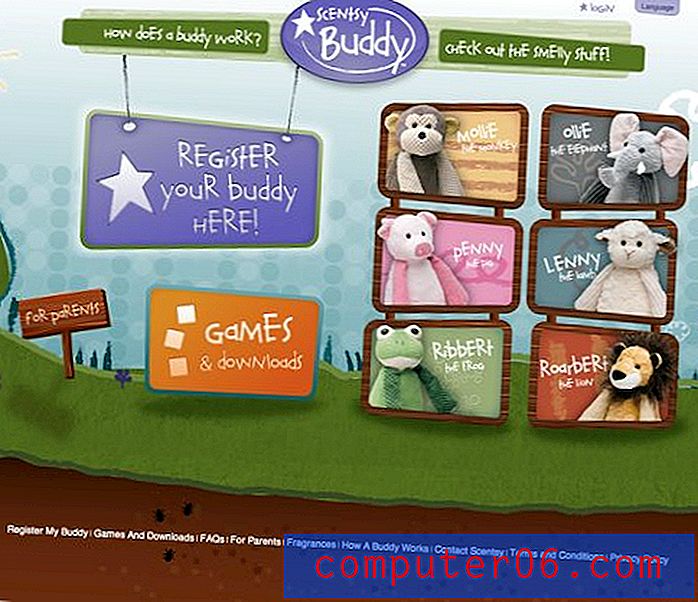Cómo cambiar el sonido de la alarma en un iPhone
Última actualización: 12 de marzo de 2019
Elegir un sonido de alarma es un esfuerzo complicado. Debe ser lo suficientemente molesto como para que te levantes y lo apagues, pero no tanto como para ponerte de mal humor tan pronto como se apague. Por lo tanto, es poco probable que el sonido de alarma predeterminado, o incluso su primera opción después de eso, sea la opción correcta. Si está utilizando su teléfono como alarma, necesitará saber cómo cambiar el sonido de la alarma en su iPhone.
Afortunadamente, su iPhone 5 presenta una serie de opciones diferentes de sonido de alarma, lo que le permite ajustar su proceso de activación hasta que haya encontrado algo con lo que se sienta cómodo. También hay una serie de otras configuraciones, como una etiqueta para la alarma, que pueden hacer que la alarma sea aún mejor.
Cambiar el sonido de la alarma del iPhone - Resumen rápido
- Abre la aplicación Reloj .
- Elija la pestaña Alarma .
- Toca Editar en la esquina superior izquierda.
- Seleccione la alarma para cambiar.
- Elige la opción Sonido .
- Seleccione el sonido deseado.
- Toque el botón Guardar .
Puede continuar a continuación para obtener información adicional, así como imágenes de estos pasos.
Cómo cambiar el sonido de alarma en iPhone - iOS 12
Los pasos en esta sección se realizaron en un iPhone 7 Plus en iOS 12.1.4. La sección posterior a esta muestra los pasos para una versión anterior de iOS. Los pasos son los mismos para versiones anteriores de iOS, las pantallas se ven un poco diferentes.
Paso 1: abre la aplicación Reloj .

Paso 2: elige la pestaña Alarma en la parte inferior de la pantalla.

Paso 3: toca el botón Editar en la esquina superior izquierda de la pantalla.
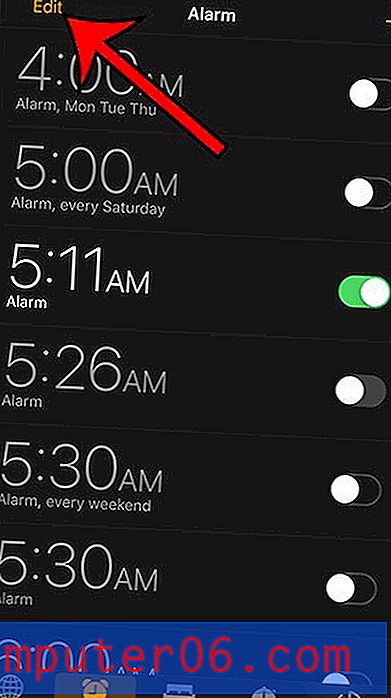
Paso 4: elija la alarma para la que desea cambiar el sonido.
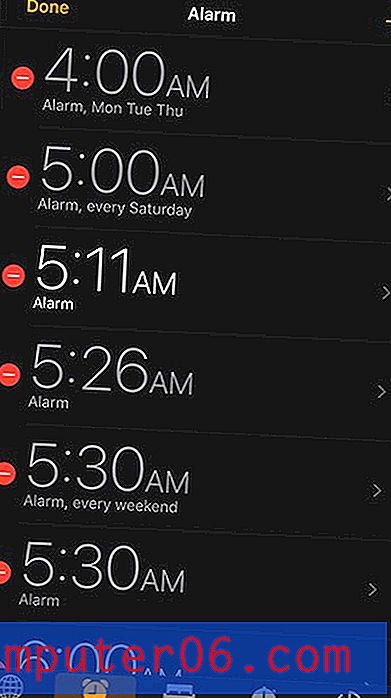
Paso 5: toca el botón Sonido .
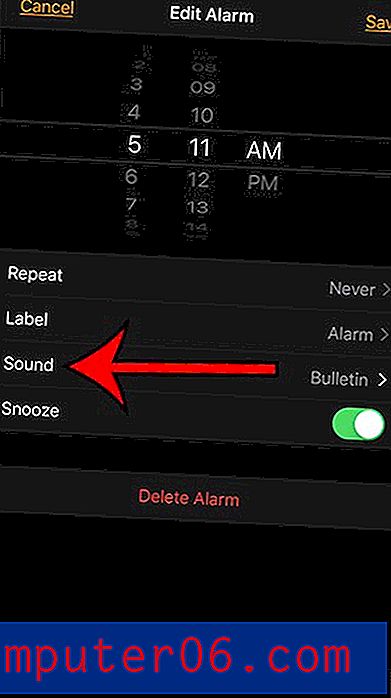
Paso 6: Seleccione el sonido de alarma deseado.

Paso 7: toca el botón Guardar en la esquina superior derecha de la pantalla.
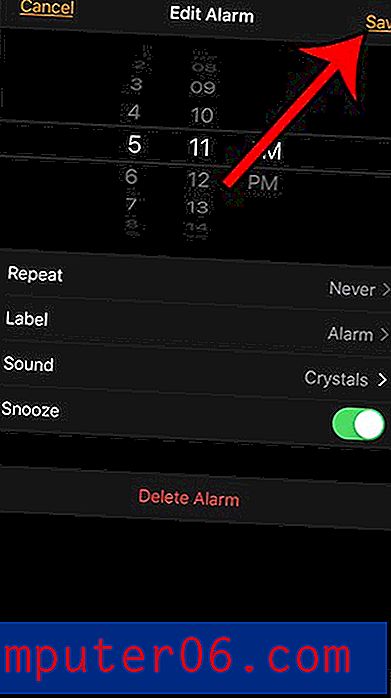
Cambia el sonido que suena cuando suena la alarma en el iPhone 5
Puede cambiar este sonido de alarma con la frecuencia que desee siguiendo los pasos a continuación. Además, tenga en cuenta que se reproducirá una vista previa del sonido de la alarma cada vez que seleccione una opción diferente. Esto puede ser un poco impactante si está tratando de hacer esto en un lugar tranquilo, o si está cambiando el sonido en la cama mientras alguien más está durmiendo.
Paso 1: abre la aplicación Reloj .
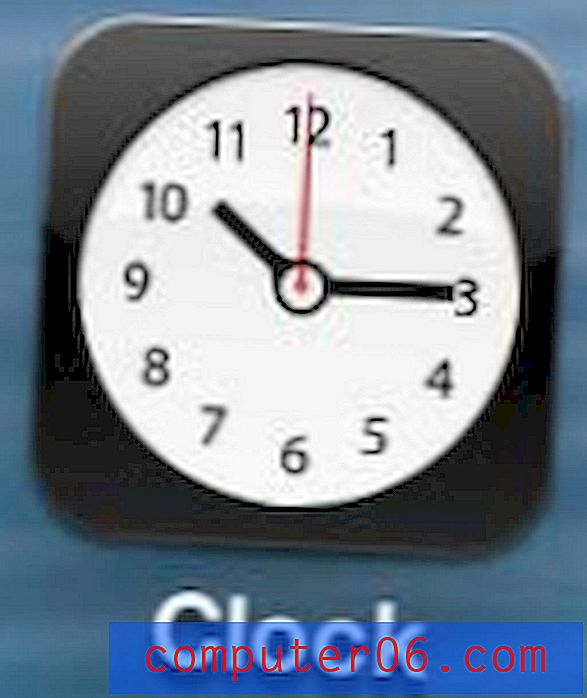
Paso 2: toca el botón Editar en la esquina superior izquierda de la pantalla.
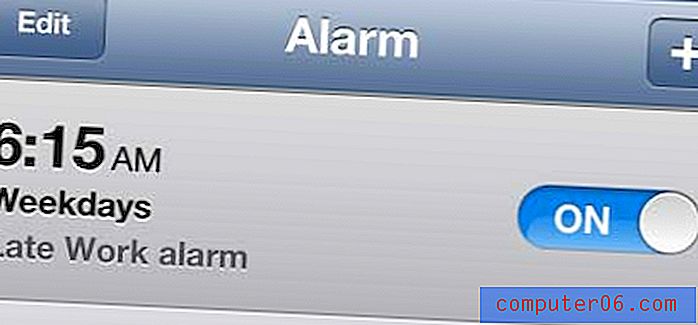
Paso 3: Seleccione la alarma para la que desea cambiar el sonido.
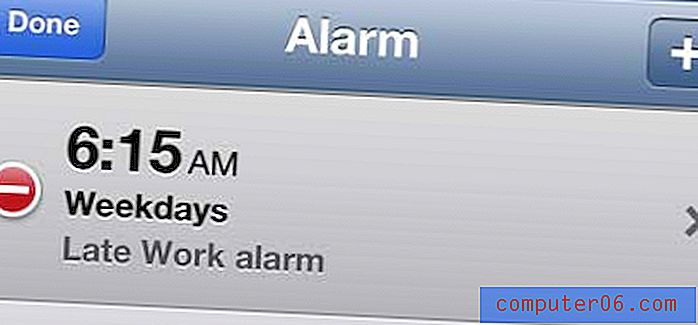
Paso 4: toca la opción Sonido .
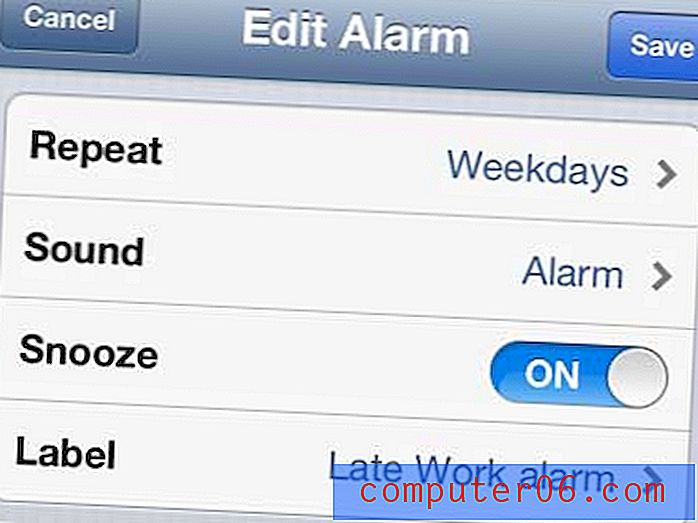
Paso 5: Seleccione el sonido que desea usar para su alarma.
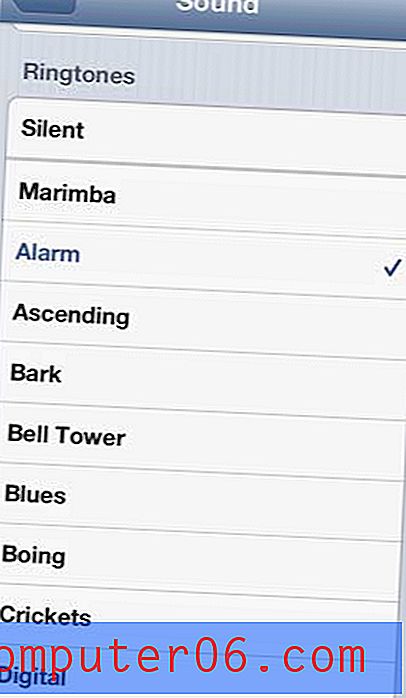
Notas adicionales
- El sonido de la alarma para cada alarma individual es diferente, por lo que deberá cambiar cada una de ellas.
- Si tiene canciones de la aplicación Música guardadas en su dispositivo, puede usar esas canciones para el sonido de la alarma.
- También puede configurar la vibración para su alarma seleccionando la opción Vibración en la parte superior del menú de alarma individual.
- Hay un tono de alarma silencioso que puede usar si solo desea que la alarma vibre.
¿Tiene una cuenta de Netflix, Hulu Plus o Amazon Prime y quiere ver videos en su televisor? Entonces un Roku LT es una gran opción. Obtenga más información sobre este dispositivo increíble y asequible que se puede configurar en su hogar en solo unos minutos.
También hemos escrito sobre cómo cambiar el tono de llamada en su iPhone 5 también.